Fix- pdf file mencetak dengan sangat perlahan
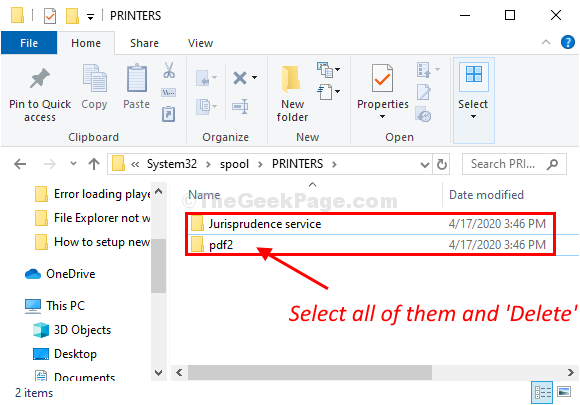
- 2939
- 63
- Mr. Ramon Runolfsson
Bila -bila masa anda mencetak fail PDF yang besar (yang mengandungi banyak halaman atau sejumlah besar karya grafik), anda mungkin melihat kelambatan proses percetakan. Sekiranya anda ingin mempercepatkan kadar operasi percetakan, ikuti perbaikan ini dan anda akan melihat peningkatan yang ketara dalam kelajuan percetakan.
Penyelesaian awal-
1. Sebilangan besar fail dalam barisan pencetak boleh menyebabkan masalah ini. Buka tetapan pencetak anda dan kemudian batalkan pekerjaan percetakan yang belum selesai.
2. Mula semula Peranti pencetak dan komputer anda. Sekarang, cubalah dan periksa kelajuan operasi percetakan.
Jika tidak, cubalah pembetulan ini di komputer anda-
Betulkan-1 Cetak fail anda sebagai gambar-
Anda boleh mencetak fail sebagai imej dan biarkan pencetak anda menentukan warna mana yang hendak digunakan. Ini akan meningkatkan kelajuan percetakan dengan ketara-
1. Buka fail pdf di Adobe Acrobat Reader.
2. Dalam Adobe Acrobat Reader tetingkap, klik pada "Fail"Pada bar menu dan kemudian klik pada"Cetak".
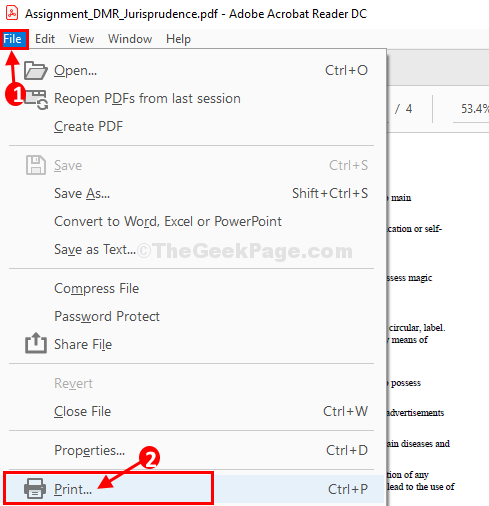
3. Di dalam Cetak Tetingkap Tetapan, klik pada "Lanjutan".
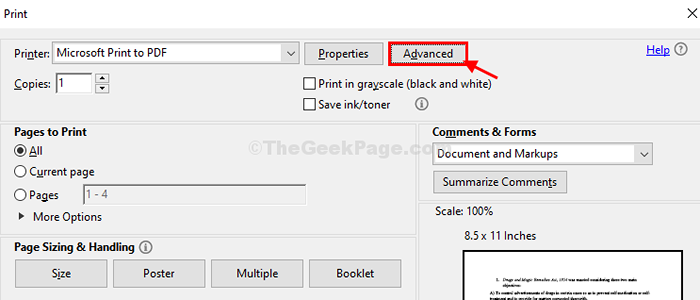
4. Apabila Persediaan cetak lanjutan Tetingkap terbuka, periksa pilihan "Biarkan pencetak menentukan warna".
5. Maka apa yang perlu anda lakukan ialah periksa pilihan "Cetak sebagai imej".
6. Akhirnya, klik pada "okey"Untuk menyimpan tetapan percetakan ini.
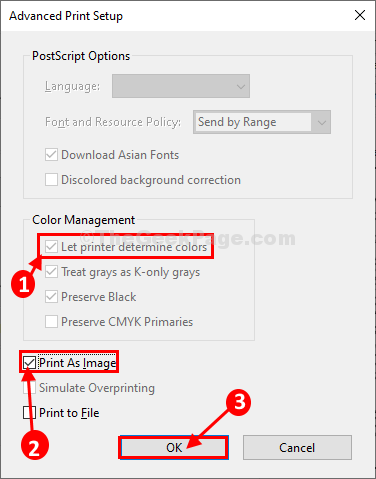
7. Kembali ke Tetapan Cetak tetingkap, klik pada "Cetak"Untuk mencetak fail pdf.
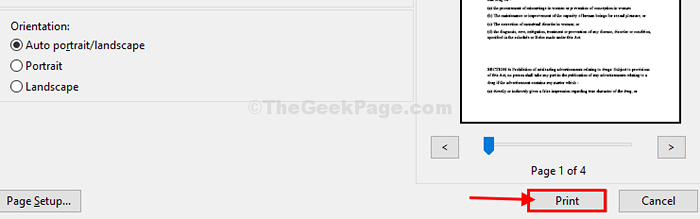
Anda akan melihat peningkatan pasti dalam kelajuan proses percetakan.
Kaedah-2 Gilir Percetakan Jelas dari Fail Explorer-
Membersihkan fail percetakan secara manual dari Spooler Pencetak Fail folder boleh membantu anda-
1. Tekan Kekunci windows+r untuk melancarkan Jalankan.
2. Pada jenis pertama "perkhidmatan.MSC". Selepas itu, anda perlu mengklik "okey".
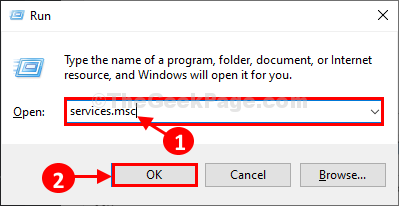
3. Di dalam Perkhidmatan tetingkap, cari "Cetak Spooler"Perkhidmatan dalam senarai perkhidmatan.
4. Apabila anda dapat melihat perkhidmatan tersebut, Klik kanan pada "Cetak Spooler"Perkhidmatan dan klik pada"Berhenti"Untuk menghentikan Cetak Spooler perkhidmatan.
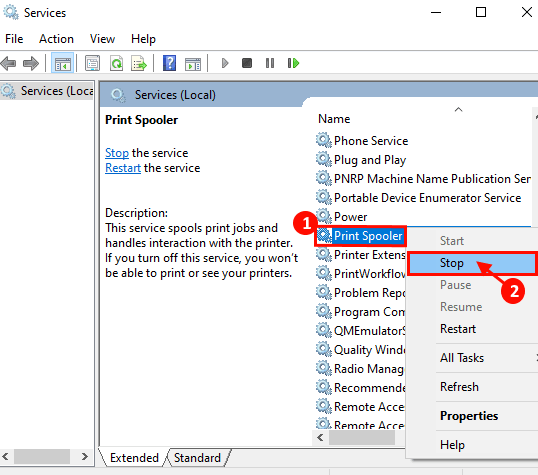
Meminimumkan Perkhidmatan tetingkap.
5. Buka Penjelajah fail pada peranti anda.
6. Menavigasi ke lokasi ini di Penjelajah fail-
C: \ Windows \ System32 \ Spool \ Printers

CATATAN-
Sekiranya anda dinafikan akses dengan segera "Anda tidak mempunyai kebenaran untuk mengakses folder ini", Hanya klik pada"Teruskan"Untuk memberikan akses.
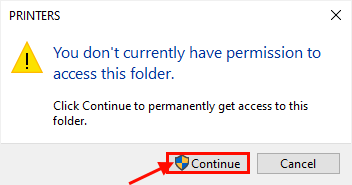
7. Sekarang, pilih semua fail di Mesin pencetak folder dan kemudian tekan 'Padam' dari papan kekunci anda untuk mengosongkan folder.
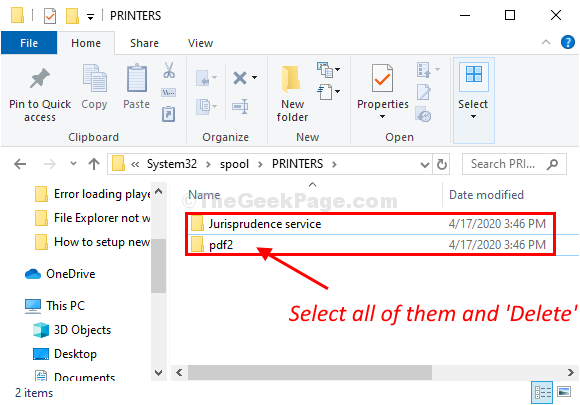
Tutup Penjelajah fail tetingkap.
Memaksimumkan Perkhidmatan tetingkap.
8. Sekarang, sekali lagi mengetahui "Cetak Spooler"Perkhidmatan.
9. Sebaik sahaja anda mempunyai perkhidmatan, Klik kanan di atasnya dan kemudian klik pada "Mula"Untuk sekali lagi memulakan Cetak Spooler perkhidmatan.
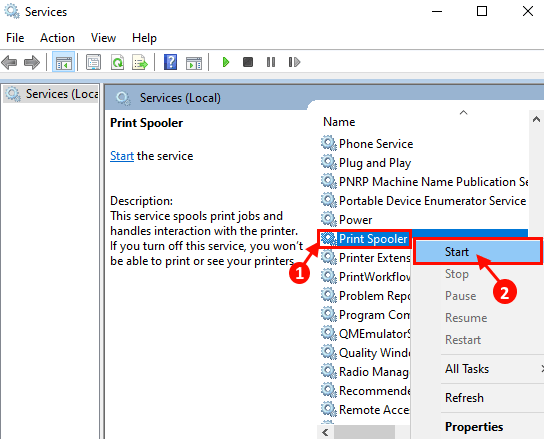
Tutup Perkhidmatan tetingkap di komputer anda.
Sekarang, cuba mencetak fail PDF di komputer anda. Masalah anda akan diselesaikan.
- « Cara Menyiapkan Pemberitahuan E -mel dan Tetapan baru di MS Outlook
- Maaf, PC ini tidak memenuhi ralat DVR Permainan Keperluan Perkakasan di Windows 10/11 »

